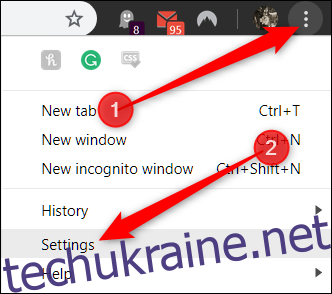Коли ви заповнюєте форму, Chrome запитує, чи хочете ви зберегти інформацію, щоб пришвидшити роботу наступного разу. Якщо ви не використовуєте цю функцію і не хочете, щоб Google зберігав вашу інформацію, її легко вимкнути.
Як відключити автозаповнення форми
Запустіть Chrome, натисніть значок меню, а потім натисніть «Налаштування». Крім того, ви можете ввести chrome://settings/ в універсальне вікно пошуку, щоб перейти безпосередньо туди.
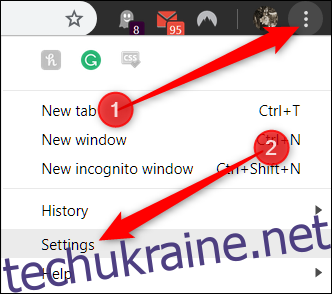
Прокрутіть вниз, доки не побачите розділ «Автозаповнення», а потім натисніть «Адреси та інше».
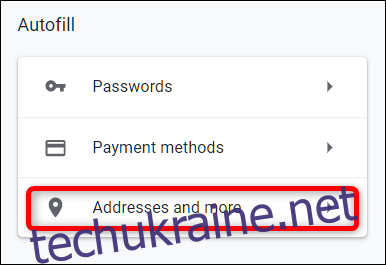
Увімкніть перемикач біля пункту «Зберегти та заповнити адреси».
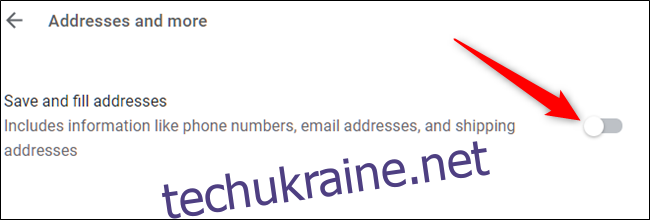
Як видалити інформацію автозаповнення форми
Якщо ви захочете видалити адреси після того, як вимкнули функцію автозаповнення вручну, ось як ви можете видалити все, що збережено в ній, із налаштувань Chrome.
Якщо ви все ще не там, поверніться до розділу «Адреси та інше». Ви можете зробити це, ввівши chrome://settings/addresses в універсальне вікно пошуку та натиснувши Enter.
Опинившись там, натисніть значок меню поруч із будь-якими збереженими адресами, а потім натисніть «Видалити».
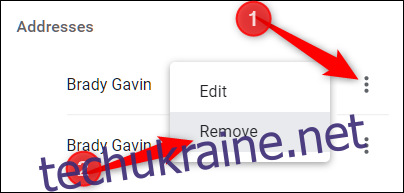
Запис негайно видаляється без попередження або способу скасувати вашу дію, тому переконайтеся, що ви дійсно хочете видалити цю інформацію.
Тепер, щоб зробити ще один крок вперед, ви можете використовувати функцію «Очистити дані перегляду», щоб видалити маленькі шматочки інформації, які все ще тримаються у браузері. Введіть chrome://settings в універсальне вікно пошуку та натисніть Enter. Перейшовши на вкладку «Налаштування», прокрутіть униз і натисніть «Додатково».
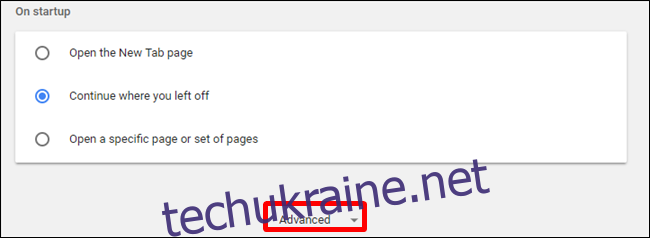
Прокрутіть ще трохи вниз, поки не побачите «Очистити дані перегляду». Натисніть на нього.
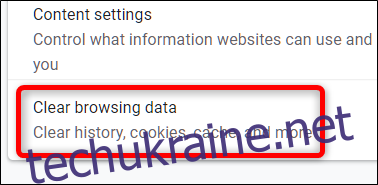
Прокручуйте, доки не побачите «Дані автозаповнення форми» та переконайтеся, що його позначено для видалення. Якщо ви хочете зберегти все інше як є — паролі, історію перегляду, файли cookie тощо — обов’язково зніміть ці прапорці; інакше ці дані також буде видалено. Коли ви закінчите встановлювати та знімати прапорці, натисніть «Очистити дані».
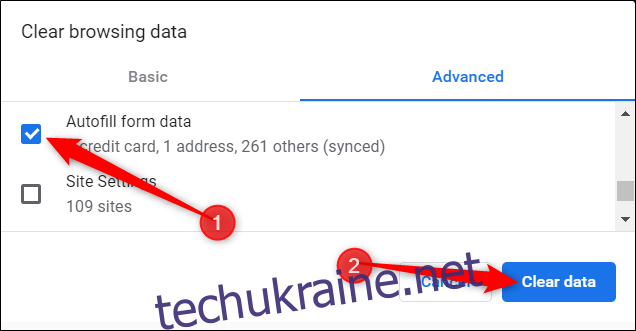
Дотримуйтесь підказок, і всі дані з будь-якої форми, збережені в Google Chrome, буде видалено з вашого браузера. Наступного разу, коли вам потрібно буде заповнити форму, вам доведеться використовувати свою фізичну пам’ять, щоб зберегти своє ім’я та адресу.